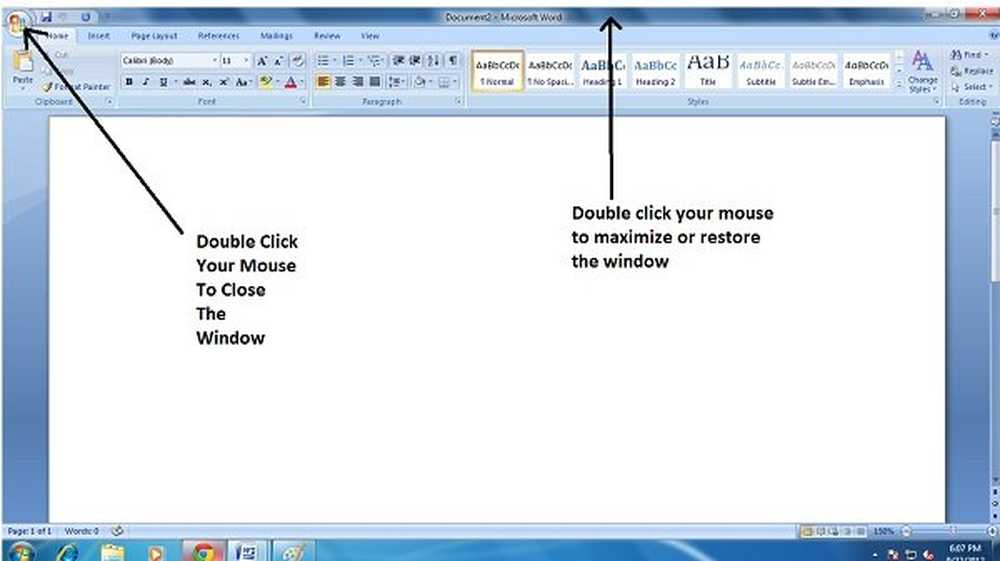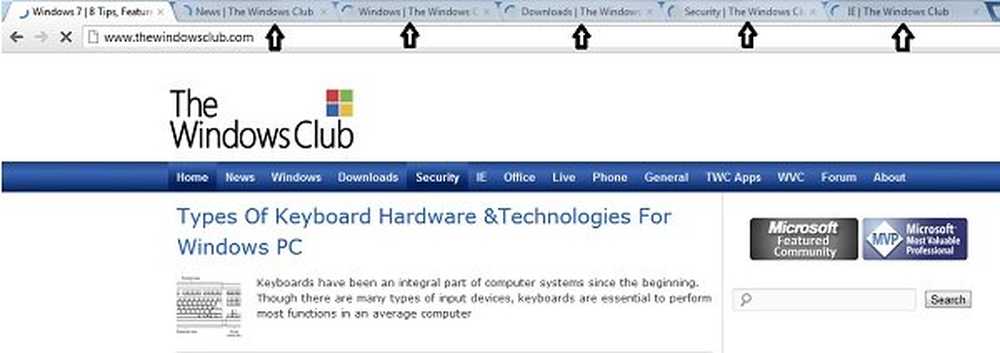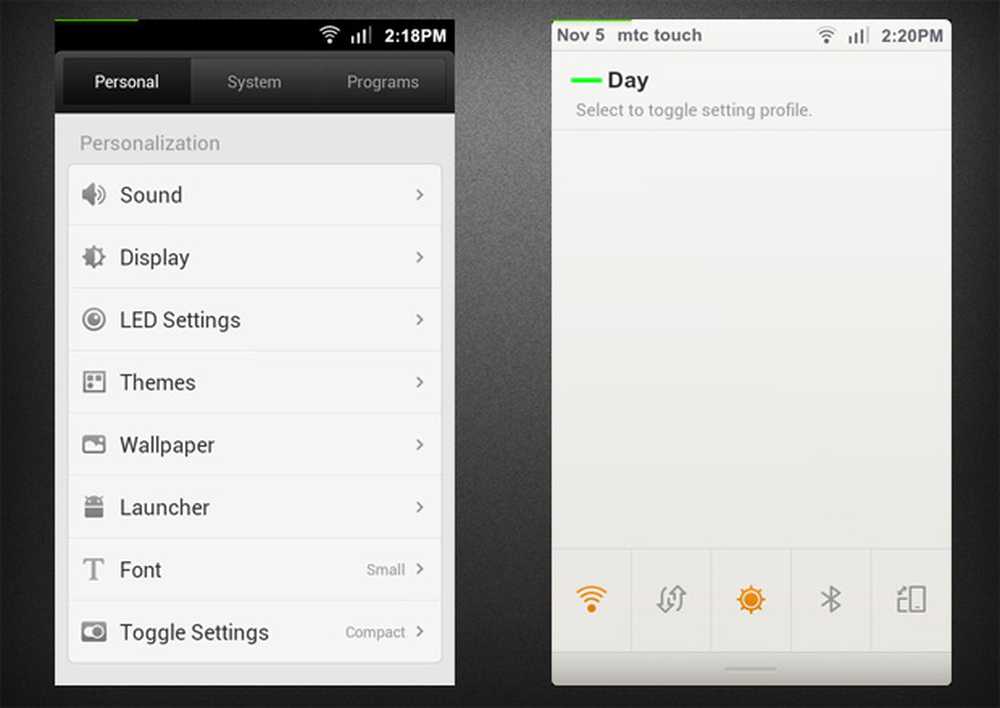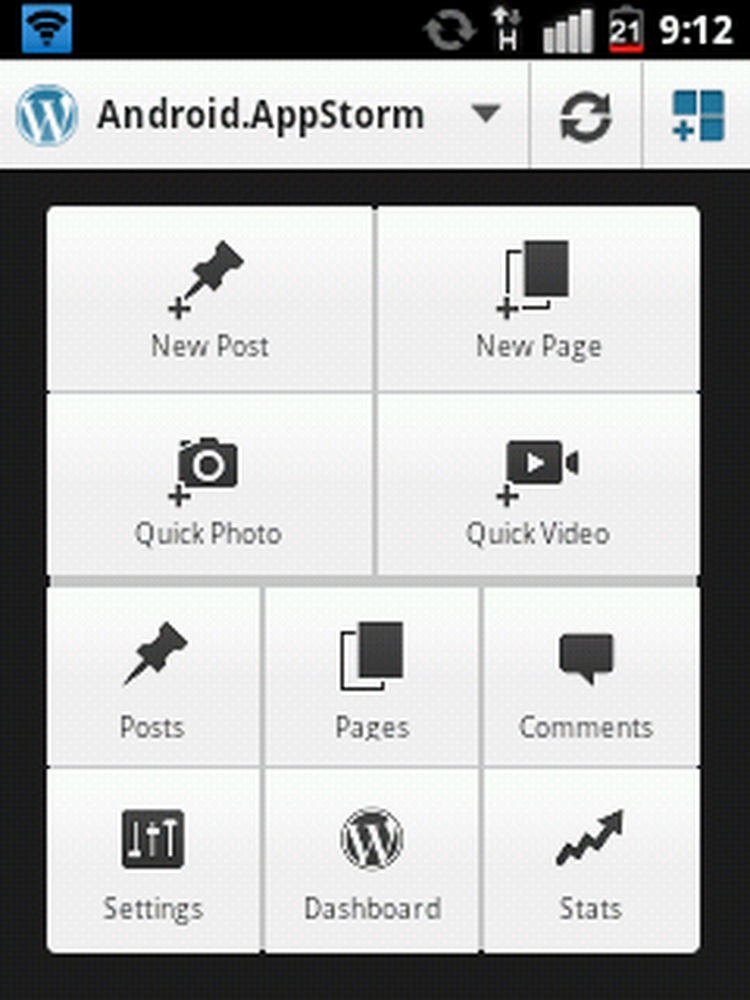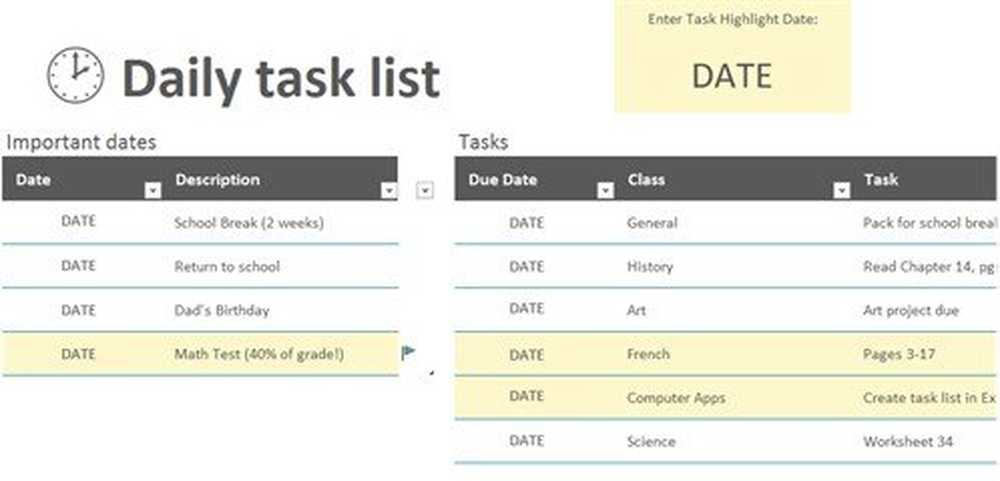10 trucuri utile mouse-ului pentru utilizatorii de Windows
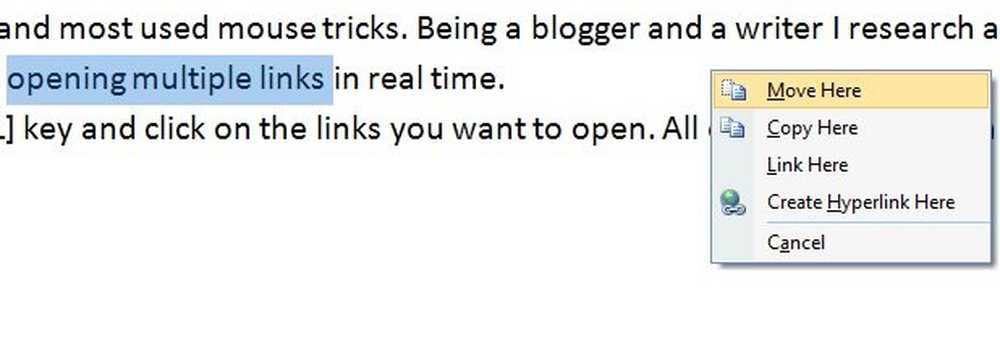
Îmi place mouse-ul meu! Hei, nu mă înțelege greșit! Nu am un șoarece de animal sau ceva de genul ăsta. Vorbesc despre mouse-ul meu de computer. Da, îmi place să folosesc mouse-ul meu de computer și cu adevărat vorbind este una dintre cele mai nifte invenții printre dispozitivele de calculator. În acest prim post al meu de la TheWindowsClub, am de gând să vă spun despre unele trucuri de mouse pe care le folosesc adesea, pentru a face viața mult mai ușoară pe computer.
Am observat că oamenii folosesc de obicei mouse-ul doar pentru a da clic pe deschiderea unui program sau a unui document, deschiderea meniului contextual și selectarea și glisarea și plasarea fișierelor sau a folderelor. Dar mouse-ul poate face mult mai mult.
Trucuri pentru mouse pentru Windows
Aceste trucuri ar putea să nu fie utile pentru toată lumea, ci fiind scriitor, de multe ori trebuie să le folosesc. Deși unele dintre ele sunt destul de comune și sunt folosite de mulți oameni în jur - alții sunt mai puțin cunoscuți, dar foarte folositori.
1. Selectați textul utilizând tasta [SHIFT]

Acesta este unul dintre cele mai simple trucuri ale mouse-ului. Cu toate acestea, puteți selecta cu ușurință textul, făcând clic pe butonul stâng al mouse-ului și trăgând-l, dar acest lucru devine uneori inept când dorim să selectăm până la un anumit caracter. Draggingul selectează adesea cuvântul complet, iar acest truc ajută acolo. De asemenea, folosesc acest truc când mouse-ul meu nu trage bine.
2. Selectați mai multe bucăți de text utilizând tasta [CTRL]

Acest truc nu este atât de obișnuit. Folosind acest truc, puteți selecta mai multe fragmente de text într-un document. Selectați o piesă de text și apoi apăsați și țineți apăsată tasta [CTRL] și selectați următoarele piese de text dorite.
Ați vrut vreodată să selectați mai multe fragmente de text pe un document? Ce faci atunci? Iată răspunsul. Țineți apăsată tasta Ctrl în timp ce selectați textul. Din nou, menținând-o apăsată, selectați o altă bucată de text; selectați a treia piesă de text și așa mai departe.
Trebuie să menționez aici că acest truc nu funcționează pe paginile online. Puteți utiliza aceste trucuri numai în documentele Microsoft Office numai.
3. Selectați textul vertical utilizând tasta [ALT]

Știți cum să selectați textul pe verticală? Este foarte ușor, doar apăsați și țineți apăsată tasta [ALT] și selectați textul folosind butonul stâng al mouse-ului.
Trebuie să menționez aici că și acest truc nu funcționează pe paginile online. Puteți folosi acest truc și numai în documentele Microsoft Office numai.
4. Măriți și micșorați
Adesea am nevoie de acest truc, deoarece vederea mea este puțin slabă. De obicei lucrez la Word cu o pagină Zoomed In.
Dacă doriți, de asemenea, să măriți documentul Word, apăsați pe [CTRL] și derulați în sus și pe [CTRL] și derulați în jos pentru a micșora.
5. Maximizați sau închideți fereastra 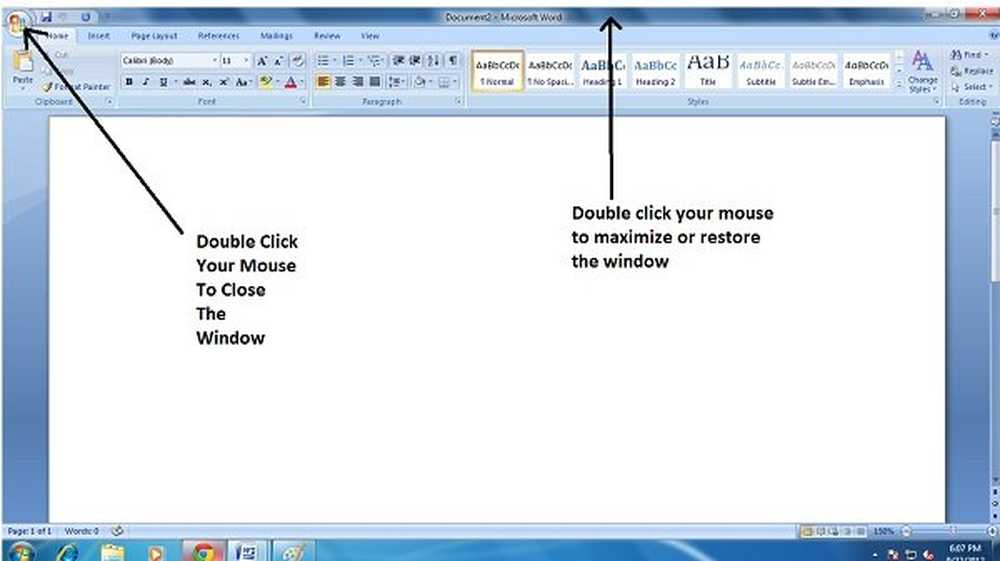
Acesta este de fapt destul de un truc comun al mouse-ului, dar consider că merită adăugat în lista mea de trucuri utile de șoarece. Dacă doriți să închideți un Fereastră, faceți dublu clic pe Sigla Windows din partea de sus a colțului ferestrei.
Pentru a maximiza sau restabili fereastra, faceți dublu clic pe bara de titlu.
6. Deschideți link-ul din fila nouă
Puteți deschide orice legătură într-o filă nouă ținând tasta [CTRL] și făcând clic pe acel link. Totuși, doar clic-dreapta dă-ne opțiunile de a deschide link-ul într-o fereastră nouă, în filă nouă și într-o fereastră incognito, dar acest truc vă ajută să economisiți timp.
Acest truc de mouse este, de asemenea, util atunci când faceți clic dreapta nu este de lucru, care este destul de o situație comună cu PC-ul meu Windows.
7. Meniul Context extins
Știm cu toții că clicul cu mouse-ul pe mouse-ul nostru deschide meniul contextual, dar dacă doriți un meniu contextual extins, apăsați și țineți apăsată tasta [SHIFT] în timp ce faceți clic pe butonul din dreapta al mouse-ului. Făcând acest lucru se va afișa un meniu contextual extins.
8. Deschideți mai multe legături 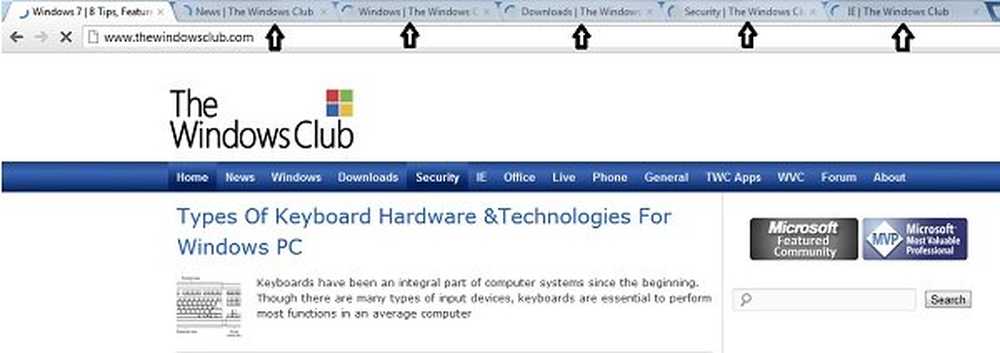
Acesta este unul dintre trucurile mele preferate și cele mai utilizate de mouse. Fiind un blogger și un scriitor, eu cercetăm foarte mult, iar acest truc mă ajută să deschid mai multe linkuri în timp real.
Apăsați și țineți apăsată tasta [CTRL] și faceți clic pe link-urile pe care doriți să le deschideți. Toate se vor deschide într-o filă nouă.
9. Derulați automat fereastra
În timp ce citesc pe Internet, întâlnesc de multe ori posturi care au liste lungi sau pagini lungi. Nu-mi place să citesc acele posturi pentru că nu-mi place să-mi țin degetele pe mouse pentru a parcurge adânc în jos.
Am fost bucuros să aflu acest truc de derulare automată. Eu iau cursorul mouse-ului pe bara de defilare și fac clic pe butonul central al mouse-ului meu, iar întreaga postare devine derulată automat. Doar dau clic pe butonul din stânga al mouse-ului meu, când vreau să se oprească defilarea.
10. Trageți și aruncați 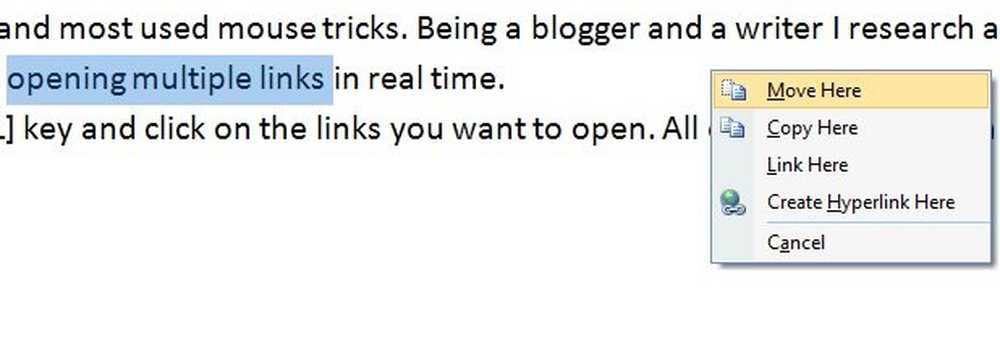
Oamenii apasă de obicei butonul drept al mouse-ului pentru a deschide meniul contextual, dar îl folosesc pentru a muta, a copia sau a lega o parte din documentul meu. Am selectat doar textul pe care vreau să îl mut / copiați și apoi glisați mouse-ul într-un loc în care vreau să fie și faceți clic pe butonul drept al mouse-ului. Am opțiunea de a muta aici, copiați aici, legați aici, creați un hyperlink și anulați. Selectez opțiunea dorită.
Glisați și fixați un fișier într-un dosar utilizând clic-dreapta. Odată ce eliberați butonul mouse-ului, veți vedea mai multe opțiuni!
Dacă sunteți interesat, puteți să aruncați o privire la aceste sfaturi pentru butonul din mijlocul mouse-ului, de asemenea.
Am terminat lista mea cu 10 trucuri utile. Sunt sigur că sunt mult mai multe și sunt dornică să le învăț. Dacă folosiți alte trucuri care merită adăugate în lista mea, vă rugăm să ne anunțați în caseta de comentarii de mai jos. Între timp, aruncăm o privire la aceste Windows 10 Tips and Tricks.
Nevoie de mai mult? Verificați aceste postări!- Sfaturi pentru a utiliza mouse-ul în Windows 10 /
- Deplasați cursorul mouse-ului utilizând tastatura cu un pixel la un moment dat în Windows
- Mouse Pointer dispare și este înlocuit cu tastele săgeată
- Deplasați indicatorul mouse-ului cu mișcarea capului
- Schimbați grosimea cursorului Windows și rata clipirii pentru ao face mai vizibilă
- Utilizați computerul Windows fără o tastatură sau un mouse
- Activați caracteristica Shadow Windows Mouse Pointer
- Schimbați dublu clic pe un singur clic, pentru a deschide fișiere, foldere în Windows
- Activează o fereastră trecând cu mouse-ul peste ea
- Setări pentru ferestre și mouse pentru ferestre pentru persoanele cu stânga.